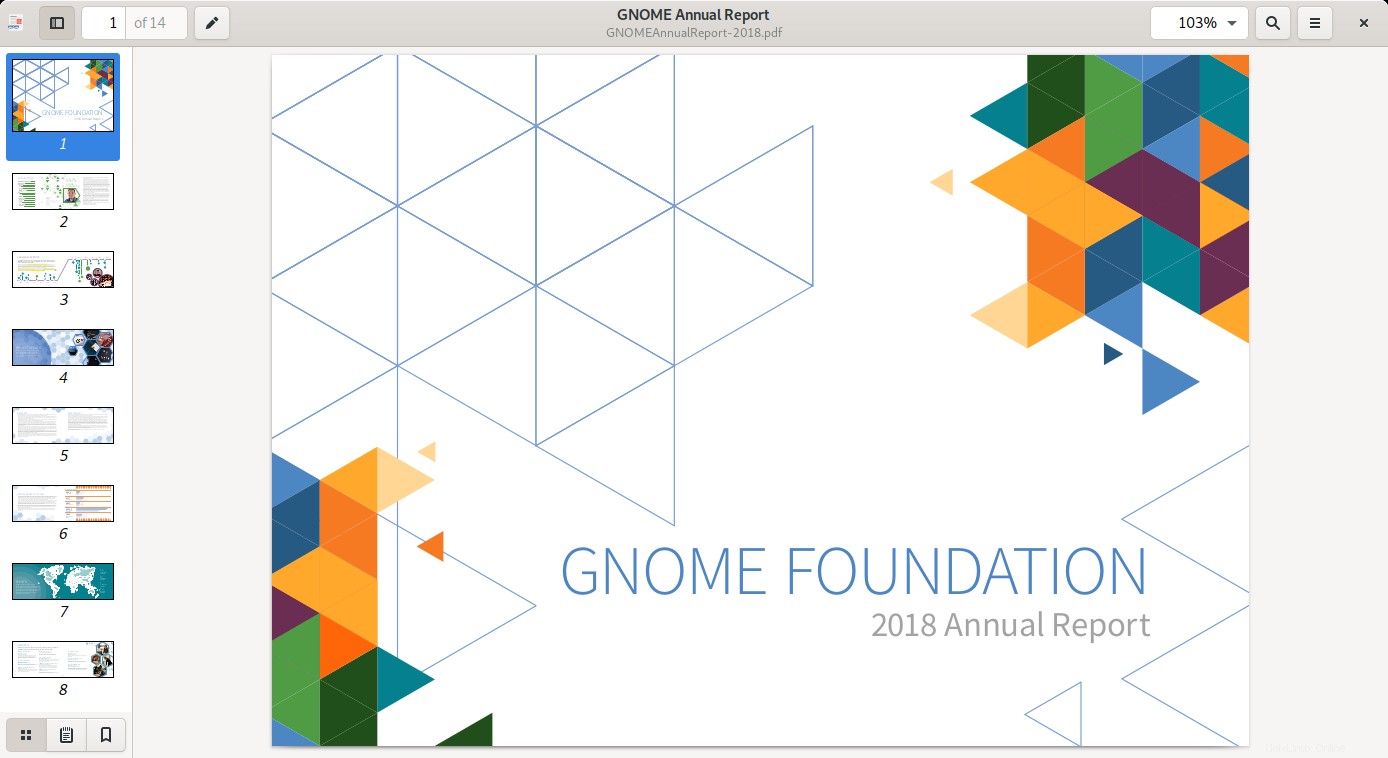
Öffnen einer PDF-Datei im Linux-Terminal
Um eine PDF-Datei sofort in Ihrem Linux-Terminal zu öffnen, müssen Sie die unten aufgeführten Schritte ausführen:
Schritt Nr. 1:Führen Sie eine Systemaktualisierung durch
Zuerst sollten Sie Ihr System schnell mit dem folgenden Befehl aktualisieren:
# Update your system
$ sudo apt update
Code language: PHP (php)Schritt Nr. 2:Installieren Sie Evince auf Ihrem System
Nachdem Sie Ihr System aktualisiert haben, müssen Sie darauf ein Tool namens „Evince“ installieren. Dieses Tool kann durch Ausführen des unten gezeigten Befehls installiert werden:
# Install Evience
$ sudo apt install evince
Code language: PHP (php)Es ist ein extrem leichtes Tool, weshalb es kaum eine Minute dauert, es auf Ihrem Linux-System zu installieren, woraufhin Sie die folgenden Meldungen auf Ihrem Bildschirm sehen werden.
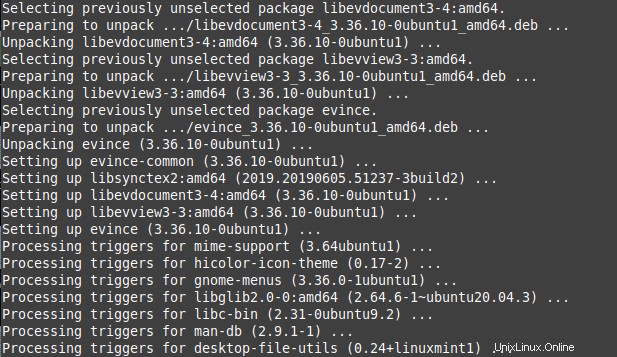
Schritt Nr. 3:Verwenden Sie Evince, um eine PDF-Datei in Ihrem Linux-Terminal zu öffnen:
Wenn „Evince“ nun erfolgreich auf Ihrem Linux-System installiert wurde, können Sie damit eine PDF-Datei in Ihrem Terminal öffnen, indem Sie den unten gezeigten Befehl ausführen:
# Opening a pdf in the terminal
$ evince pdffile.pdf
Code language: PHP (php)Nachdem Sie diesen Befehl ausgeführt haben, wird Ihre PDF-Datei sofort im Terminal geöffnet.
Schlussfolgerung
In diesem Artikel haben wir Ihnen gezeigt, wie Sie ein PDF-Dokument mit dem Terminal öffnen.
- Ein weiterer Artikel, der Sie interessieren könnte, ist How to install Opera In Ubuntu 21.04 [Using the terminal].
- Oder Wie überprüfe ich das Installationsdatum Ihres Linux-Betriebssystems?
- Und die schlechtesten Linux-Distributionen für Anfänger [und was zu wählen ist]
———————————————————————————————————————
Wir hoffen, dass Ihnen dieser Artikel gefallen hat. Wenn dem so ist, bewerten Sie diese Seite bitte mit den Sternen unten und abonnieren Sie unseren YouTube-Kanal oder folgen Sie uns auf Twitter.